本教程介绍了FLUENT处理移动高斯热源的基本操作步骤。
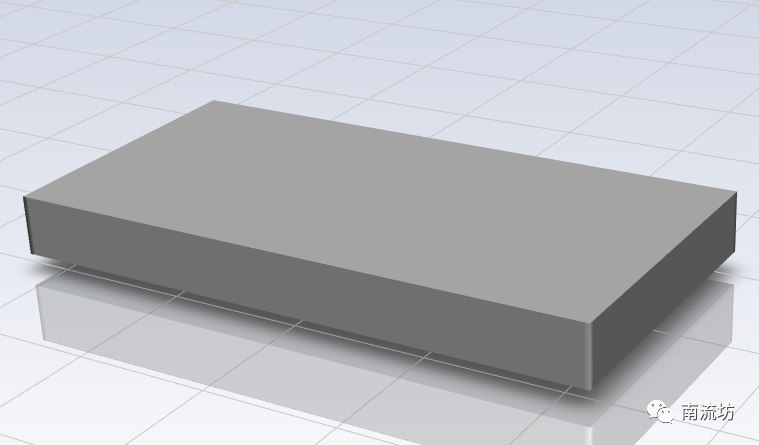
1 启动FLUENT并导入网格
(1)在Windows系统下执行“开始”→“所有程序”→ANSYS 2020→Fluid Dynamics→Fluent 2020命令,启动Fluent 2020。
(2)单击主菜单中File→Read→Mesh命令,导入.msh网格文件。
2 定义模型
(1)单击命令结构树中General按钮,弹出General(总体模型设定)面板,在Solver中Time选择Transient,进行瞬态计算。
3 设置计算域
(1)单击主菜单中Physics→Zone→Cell Zones按钮启动Cell Zone Conditions面板。
(2)在Cell Zone Conditions面板中,设置计算域类型为solid。
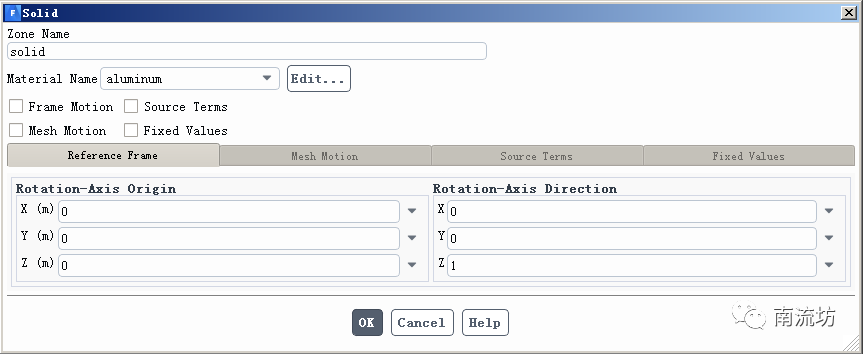
4 设置UDF
单击主菜单中User-Defined→Functions→Compiled按钮,导入UDF文件。
UDF文件内容如下:
DEFINE_PROFILE(heatflux,t,i){real d[ND_ND];real x;real y;face_t f;real flow_time = RP_Get_Real("flow-time");begin_f_loop(f,t){F_CENTROID(d,f,t);x = d[0];y = d[1];F_PROFILE(f,t,i) = 4.0e7*exp(-3*(pow((x-0.05),2)+pow((y-vec_soc*flow_time),2))/0.005/0.005);}end_f_loop(f,t)}
5 设置边界条件
(1)单击主菜单中Physics→Zones→Boundaries按钮启动的边界条件面板。
(2)在边界条件面板中,双击top,弹出边界条件设置对话框。在Heat Flux选择udf flux_profile。
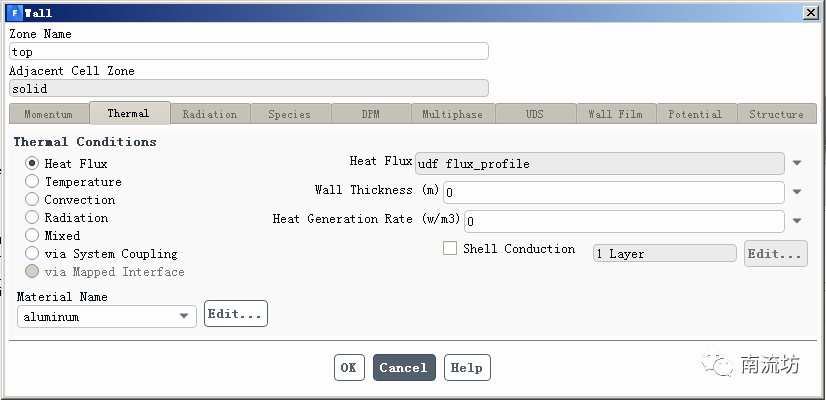
6 求解与控制
在SolutionControls对话框中,单击Equations按钮,弹出Equations对话框,取消勾选Flow和Turbulence。
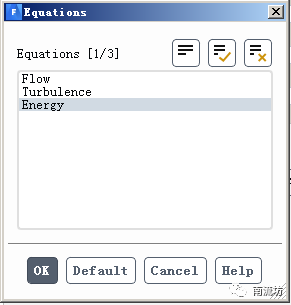
7 初始条件
单击主菜单中Solving→Initialization按钮,弹出Solution Initialization(初始化设置)面板。Initialization Methods中选择Standard Initialization,单击Initialize按钮进行初始化。
8 计算求解
单击主菜单中Solving→Run Calculation按钮,弹出Run Calculation(运行计算)面板。
在Time Step Size中输入0.1,在Number of Time Steps中输入200,单击Calculate开始计算。
9 结果后处理
显示温度分布云图。
本篇文章来源于微信公众号: 南流坊








评论前必须登录!
注册